
时间:2020-11-09 07:07:14 来源:www.win10xitong.com 作者:win10
我们不管是办公,还是娱乐,大部分用户都是用的是win10系统,如今有一位用户遇到了Win10系统怎样关闭Defender的问题,很多老鸟对这个Win10系统怎样关闭Defender的情况都不是很了解,万一现在又找不到懂行的来解决,我们就只好自己来动手处理这个Win10系统怎样关闭Defender的问题了,小编先给大家说一下简单的措施:1、打开Defender服务操作界面,点击"病毒和威胁防护",然后再点击"病毒和威胁防护设置"选项,进入下一步;2、在"病毒和威胁防护"界面中将"实时保护","云提供的保护","自动提交样本"这三项前面的开关关闭即可就能够很好的处理这个问题了。下面就由小编给大家带来Win10系统怎样关闭Defender的具体处理办法。
具体关闭方法如下:
第一步:打开Defender服务操作界面,点击"病毒和威胁防护",然后再点击"病毒和威胁防护设置"选项,进入下一步;
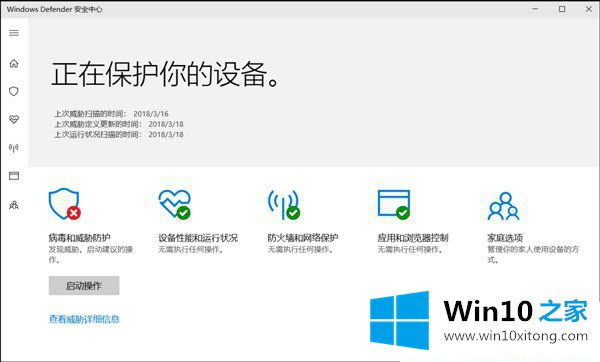
第二步:在"病毒和威胁防护"界面中将"实时保护","云提供的保护","自动提交样本"这三项前面的开关关闭即可。
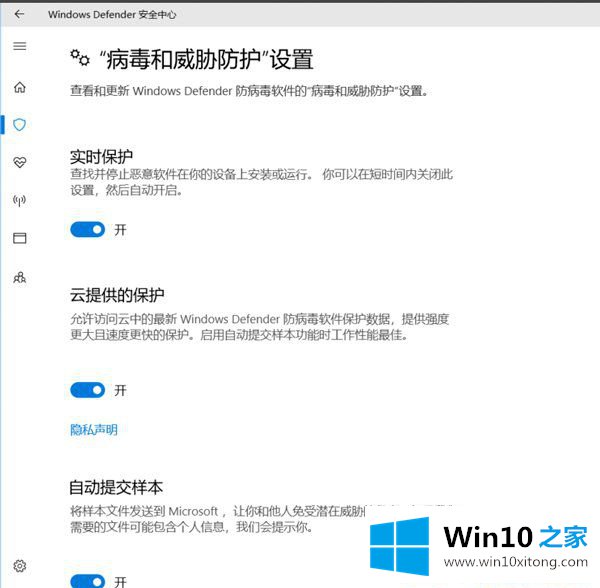
综上所述就是Win10系统怎样关闭Defender的全部内容,希望能帮助到大家。
到这里,小编已经把Win10系统怎样关闭Defender的具体处理办法全部给大家说得很详细了,我们高兴能够在这里帮助到你。